기존에 사용하고 있던 윈도우 버전의 경우라면 바탕화면에 기본적으로 내컴퓨터 아이콘이 보였지만 윈도우10(Windows10) 버전을 사용해 보면은 바탕화면을 아무리 찾아봐도 내컴퓨터 아이콘은 안보이고 휴지통만 덩그러니 있는것을 확인할수가 있답니다.
자주 윈도우를 사용하던 사용자인 경우라면 내컴퓨터 아이콘에 익숙해져서 로컬 디스크나 문서, 사진등의 폴더를 열때에 주로 사용하지만 있어야할 아이콘이 보이지 않는다면 조금은 당황스러울수가 있답니다.
익숙해진 환경에 적응이 되다보니 Win10 버전을 처음 사용자인 경우라면 낮설수도 있지만 사실 내컴퓨터를 아이콘을 사용하기 보다는 파일탐색기를 열거나 간단한 단축키를 이용하여 열어볼수도 있으나 불편하다면 내컴퓨터 아이콘을 바탕화면으로 불러올수도 있답니다.
■ 항상 새로운 윈도우 환경에 익숙해는데는 약간의 시간이 필요하므로 기본적으로 바탕화면에 필요한 내컴퓨터등의 아이콘(icon)을 불러오는 방법을 같이 살펴보고자 합니다.

■ 아래와같이 바탕화면에서 마우스 우클릭을 하여 메뉴가 나타나면 '개인 설정(R)' 을 선택하여 설정 대화상자를 불러올수가 있답니다.
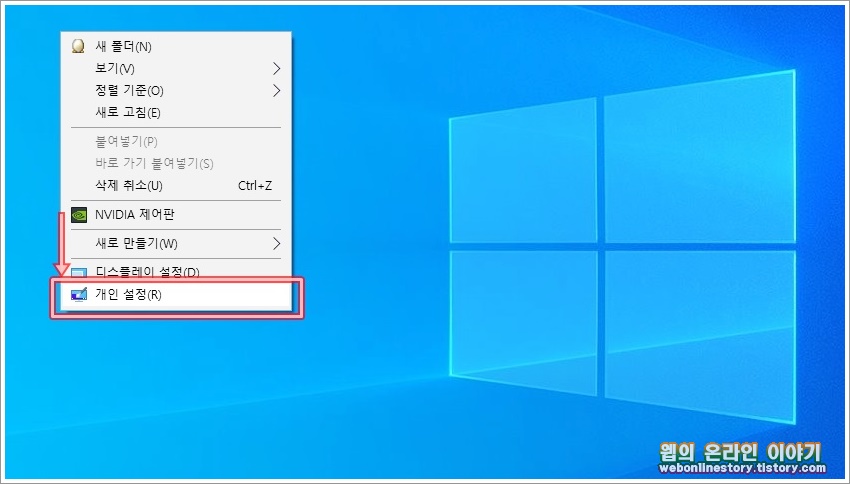
■ 아래와 같이 설정 대화상자를 불러왔다면 개인 설정 메뉴에서 '테마' 를 선택합니다.

■ 사이드바를 하단으로 내려보면 관련 설정에서 '바탕 화면 아이콘 설정' 메뉴가 보이면 선택하여 새로운 대화상자를 불러올수가 있답니다.

■ 아래왁 같이 바탕 화면 아이콘 설정 대화상자를 불러왔다면 '컴퓨터(M)' 체크를 하여 적용 단추를 누르면 바탕화면에 내컴퓨터 아이콘이 생성이 된답니다. 사실 생성이 된다기 보다는 원래있었던 아이콘이 나타나게 된다고 봐야겠죠.
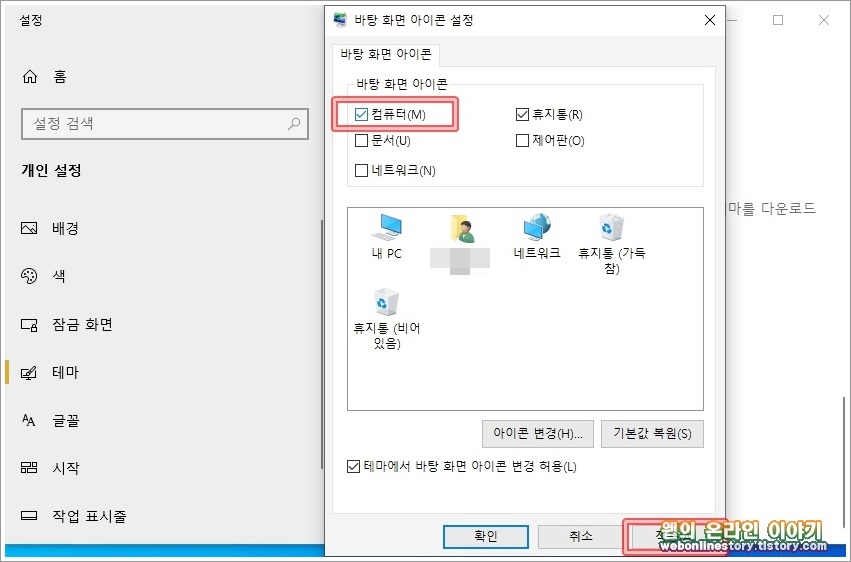
■ 내컴퓨터 아이콘을 불러올수도 있지만 단축키 '윈도우키 + E' 키를 동시에 누르면 바로 내 PC 폴더가 나타나게 된답니다.

■ 내컴퓨터 아이콘이 보이지 않더라도 단축키를 눌러주면 아래와같이 내 PC 대화상자를 불러올수가 있으며 로컬디스크, 폴더, 장치 및 드라이브를 선택할수가 있답니다.

■ 참고로 WIN10 버전에서 주요시스템을 불러오고자 한다면 시작단추를 우클릭하여 메뉴에서 '시스템, 장치 관리자, 네트워크 연결, 디스크 관리, 커퓨터 관리' 메뉴를 선택할수가 있답니다.

■ 시스템 메뉴를 선택해보면 현재 윈도우 장치 사용등의 정보를 확인해 볼수가 있답니다.

기본적인 윈도우10 내컴퓨터 바탕화면 아이콘 불러오기와 단축키 사용, 윈도우 시스템 정보등을 불러오는 방법에 대해서 간단히 알아보았습니다. 사용자가 WIN10 버전을 사용하고 있다면 알아둔다면 도움이 된답니다.








최근댓글